Тел.: 8 (800) 505-01-57 пн-пт, 8-17 мск
10 способов мониторинга систем и камер видеонаблюдения, проверка IP-камер и видеорегистраторов по сети
В этой статье мы опишем, как осуществлять мониторинг работоспособности видеокамер, IP-камер и видеорегистраторов (DVR/NVR) по сети с помощью российской программы мониторинга систем видеонаблюдения "10-Страйк: Мониторинг Сети Pro". При этом камеры и регистраторы могут находиться в сетях удалённых организаций, за роутерами и NAT, когда прямой доступ к камере через Интернет для проверки зачастую невозможен. В таком случае поможет система распределенного мониторинга.
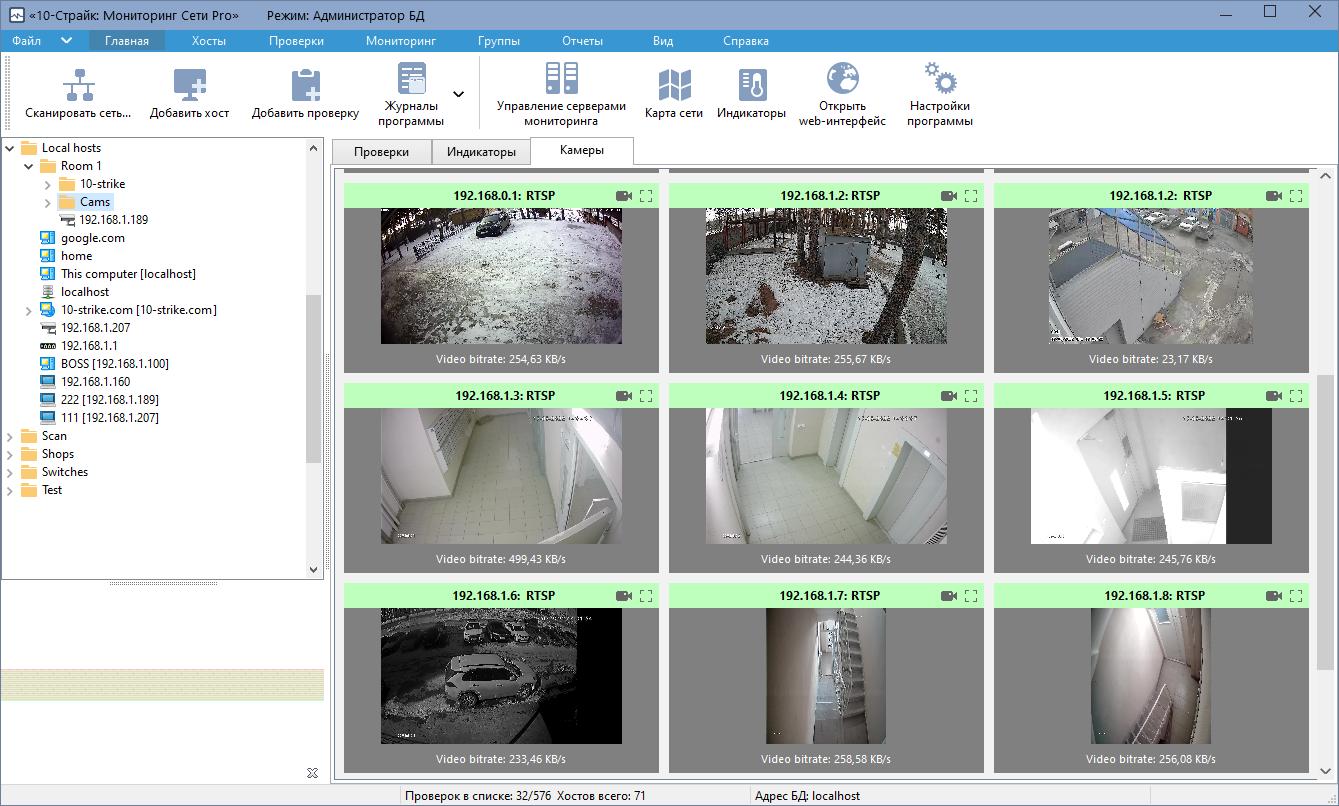
(Читайте внизу как настроить такой экран контроля камер наблюдения)
Мониторинг работоспособности систем видеонаблюдения в удалённых сетях
 Главная задача систем видеонаблюдения – выполнять мониторинг обстановки, фиксируя происходящее на различных объектах: складах, магазинах, больницах, заводах и во многих других местах, где нужен постоянный контроль. Однако, как и любая другая система, она сама нуждается в мониторинге (постоянной проверке) работоспособности, а также в мониторинге качества картинки. Согласитесь, мало приятного, если после какого-то происшествия или аварии, вдруг обнаружится, что записи с нужной камеры наблюдения нет, а сама она перестала работать еще неделю назад. Как же контролировать работу видеокамер, настроить автоматическую сигнализацию на случай отказа камеры или видеорегистратора и вовремя устранять возникающие неисправности?
Главная задача систем видеонаблюдения – выполнять мониторинг обстановки, фиксируя происходящее на различных объектах: складах, магазинах, больницах, заводах и во многих других местах, где нужен постоянный контроль. Однако, как и любая другая система, она сама нуждается в мониторинге (постоянной проверке) работоспособности, а также в мониторинге качества картинки. Согласитесь, мало приятного, если после какого-то происшествия или аварии, вдруг обнаружится, что записи с нужной камеры наблюдения нет, а сама она перестала работать еще неделю назад. Как же контролировать работу видеокамер, настроить автоматическую сигнализацию на случай отказа камеры или видеорегистратора и вовремя устранять возникающие неисправности?
 Решение есть – это программа распределённого мониторинга сетевых устройств "10-Страйк: Мониторинг Сети Pro" от российского производителя программного обеспечения для системного администрирования «10-Страйк».
Решение есть – это программа распределённого мониторинга сетевых устройств "10-Страйк: Мониторинг Сети Pro" от российского производителя программного обеспечения для системного администрирования «10-Страйк».
«Распределённый мониторинг» в данном случае означает простую, но весьма удобную вещь: оборудование контролируется с разных серверов, которые находятся в удалённых локальных сетях (филиалах, офисах), а результаты стекаются в единую базу данных. Оператор видит общую картину состояния в одном окне программы.
Настройка мониторинга IP-камер и видеорегистраторов (DVR/NVR) в сети
Большое разнообразие систем видеонаблюдения и устройств, которые в них входят, не позволяют выработать какой-то один универсальный способ их мониторинга. К тому же, работоспособность системы видеонаблюдения подразумевает под собой множество критериев, которые должны одновременно выполняться: доступность самих камер, непрерывность потока видео, отсутствие ошибок записи, доступность сервисов для доступа, резервное копирование и так далее. Проверка работоспособности всей системы в целом требует разработки отдельных алгоритмов.
Производитель камеры или регистратора не принципиален (это может быть Hikvision, HiWatch, Bosch, Axis, Hanwha Techwin, Ivideon, Dahua, IDIS и т.п.), мониторинг работоспособности ведется по общепринятым сетевым протоколам ICMP, TCP, SNMP, RTSP, FTP и POP3 (e-mail).
В этой статье мы постарались собрать воедино все известные способы мониторинга систем видеонаблюдения и сделали пошаговую инструкцию, как настроить их в программе «10-Страйк: Мониторинг Сети Pro». Пока набралось 10 способов. Опишем их настройку ниже подробнее.
- Проверка доступности IP-камер и видеорегистратора по сети
- Мониторинг параметров по протоколу SNMP
- Оповещение о сбоях и событиях по SNMP trap
- Проверка работоспособности web-интерфейса
- Мониторинг видеорегистратора через e-mail
- Анализ файла журнала (лог-файла)
- Проверка изменения количества файлов в каталоге
- Мониторинг количества записей на FTP-сервере
- Анализ скорости трафика на сетевом интерфейсе камеры или видеорегистратора
- Мониторинг битрейта видеопотока по RTSP протоколу (Новый и точный способ!)
- Отображение изображений видео с камер на графической карте или панели камер по RTSP
Мы также создали видео-ролик по этой статье, чтобы наглядно рассказать вам о мониторинге IP-камер и систем видеонаблюдения. Вы можете прочитать статью далее или посмотреть этот ролик:
1. Проверка доступности IP-камер и видеорегистратора по сети (пингом)
Рассмотрим самый простой и распространённый случай, когда система видеонаблюдения состоит из IP-камер, объединённых роутерами и коммутаторами в одну сеть, в которой есть еще и сервер (или обычный компьютер для наблюдения). Простой ICMP-пинг самого сервера (видеорегистратора) и камер даст ответ, работают ли эти устройства вообще. Настройка проверки устройств пингом в локальной сети напрямую проста и не требует пояснений.
Программа также позволяет выполнять пинговать устройства с помощью специального агента, который устанавливается на любой компьютер, находящийся в одной сети с камерами.
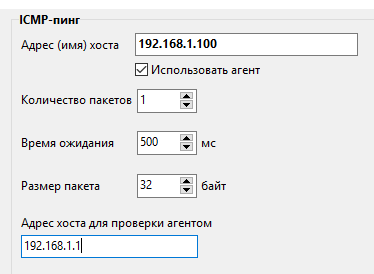
Преимущество использования агентов или отдельных серверов мониторинга, установленных в удаленных сетях, для выполнения проверок заключается в том, что обычно вы не можете снаружи (из внешней сети) пропинговать устройства внутри сети за роутером, т.к. NAT (межсетевой экран) не пересылает пакеты извне на локальные адреса. Агент или отдельный сервер мониторинга, установленные в той же локальной сети, что и устройства, помогают решить эту проблему.
Для агента придется настроить порт-форвардинг в роутере (проброс доступа к TCP-порту внутри сети). А в случае с установкой дополнительного сервера мониторинга внутри сети (ему не нужно пробрасывать порты) получим режим распределенного мониторинга. Сервер будет использовать общую базу данных с настройками и будет в ней же сохранять статистику с результатами проверок.
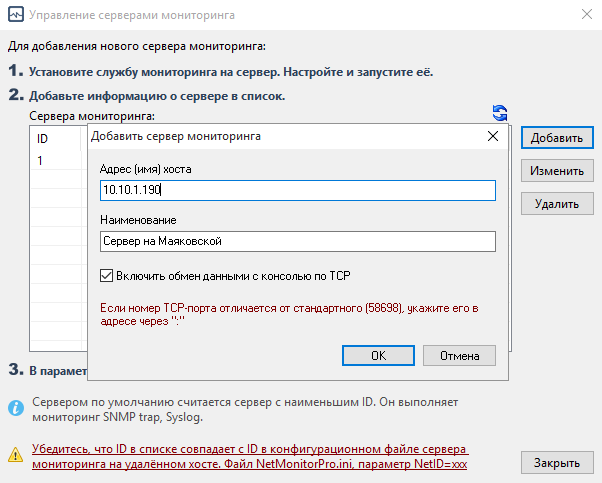
В итоге, мы видим у себя примерно такую картину:
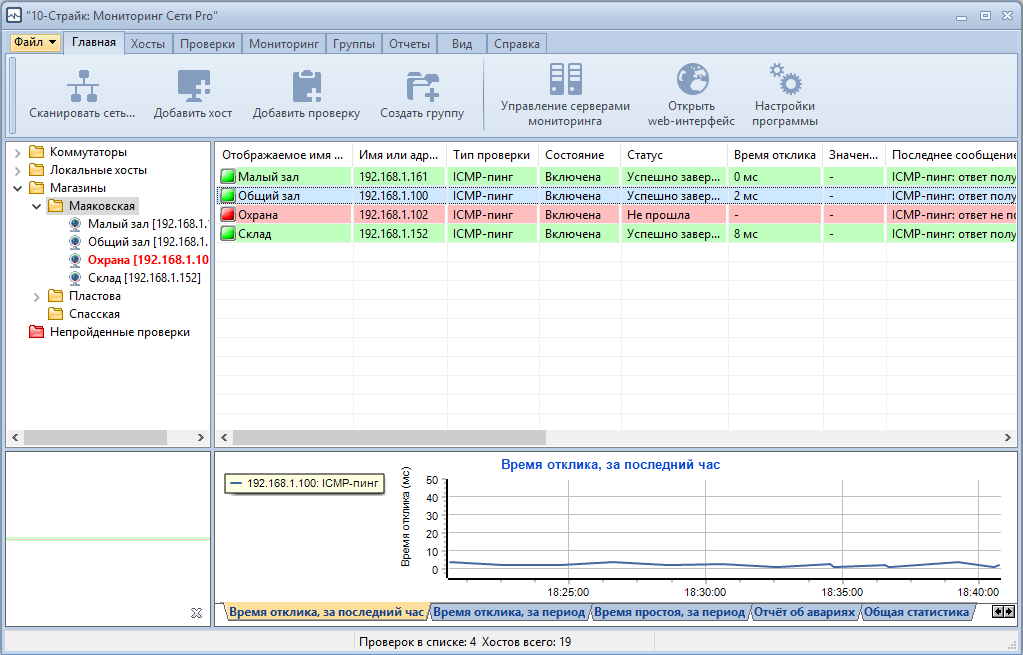
Каждая зелёная строчка – работающая камера. Появляется красная – есть повод для беспокойства и проверки. Можно у каждой проверки настроить оповещение: как только какая-то камера перестанет отвечать, вы сразу же узнаете об этом из SMS или e-mail. Чтобы SMS дошла и при отсутствии Интернета, программа умеет отправлять их через подключенный телефон или USB-модем.
Настроить такой способ мониторинга в программе не сложно — при добавлении IP-адреса камеры или видеорегистратора в список мониторинга, программа автоматически создаёт для него проверку пингом. Кроме того, можно просто отсканировать диапазон IP-адресов и программа сама найдёт все камеры и поставит их на мониторинг. Как вариант, можно следить за доступностью видеокамеры и с помощью TCP подключения к портам HTTP или Telnet вместо пинга, в зависимости от модели камеры.
2. Мониторинг параметров по протоколу SNMP
Однако, просто пинговать камеры и видеорегистратор недостаточно, чтобы понять, все ли функции устройства работают. Камера может откликаться на пинг, но при этом не записывать изображение. Либо могут возникнуть проблемы с самим диском, куда сохраняется видеозапись. Многие производители видеорегистраторов (например, Hikvision, RVi, Falcon Eye, Hanwha Techwin, Tantos, Dahua, Panasonic в моделях CJ-HDR104/CJ-HDR108) уже давно добавляют поддержку протокола SNMP в свои устройства. Он позволяет получать гораздо больше информации о состоянии устройства удалённо по сети. Мы рекомендуем при выборе видеорегистратора не в последнюю очередь руководствоваться критерием наличия поддержки SNMP — в последствии это здорово упрощает мониторинг системы видеонаблюдения и расширяет возможности.
Каждый производитель видеорегистраторов определяет для себя тот набор параметров, который будет доступен пользователю по SNMP. Все они перечислены в специальном текстовом MIB-файле, который, как правило, выкладывается на сайте производителя вместе с документацией и прошивками. В качестве примера можно привести один из видеорегистраторов Hikvision, на базе которых строятся решения многих российских компаний (RVi, например). Программа позволяет просматривать MIB-файлы в удобном виде с помощью специального MIB-браузера:
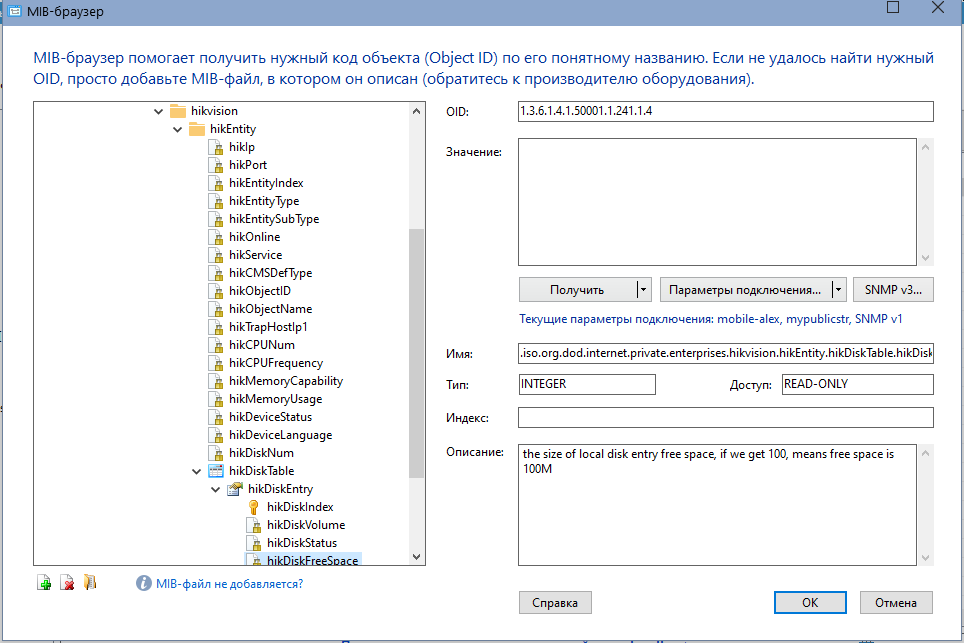
По названию можно понять, какие параметры у вашего устройства доступны для мониторинга. К примеру, вот некоторые из них:
- hikOnline — отображает состояние online/offline.
- hikTrapHostIp1 — признак того, что устройство умеет отправлять SNMP-trap (см. п. 3).
- hikMemoryUsage — показатель использования оперативной памяти в процентах
- hikDiskFreeSpace — свободное место на отдельно взятом диске в Мегабайтах.
Набор параметров у одного и того же устройства может отличаться в разных прошивках. Вам остаётся только выяснить, что вы хотите мониторить и как называется этот параметр в MIB-файле, обратившись к документации или спросив об этом на форуме. После этого просто добавьте в программе видеорегистратору проверку «SNMP», выбрав в списке нужный параметр (перед этим нужно добавить скачанный с сайта MIB-файл в программу, через MIB-браузер).
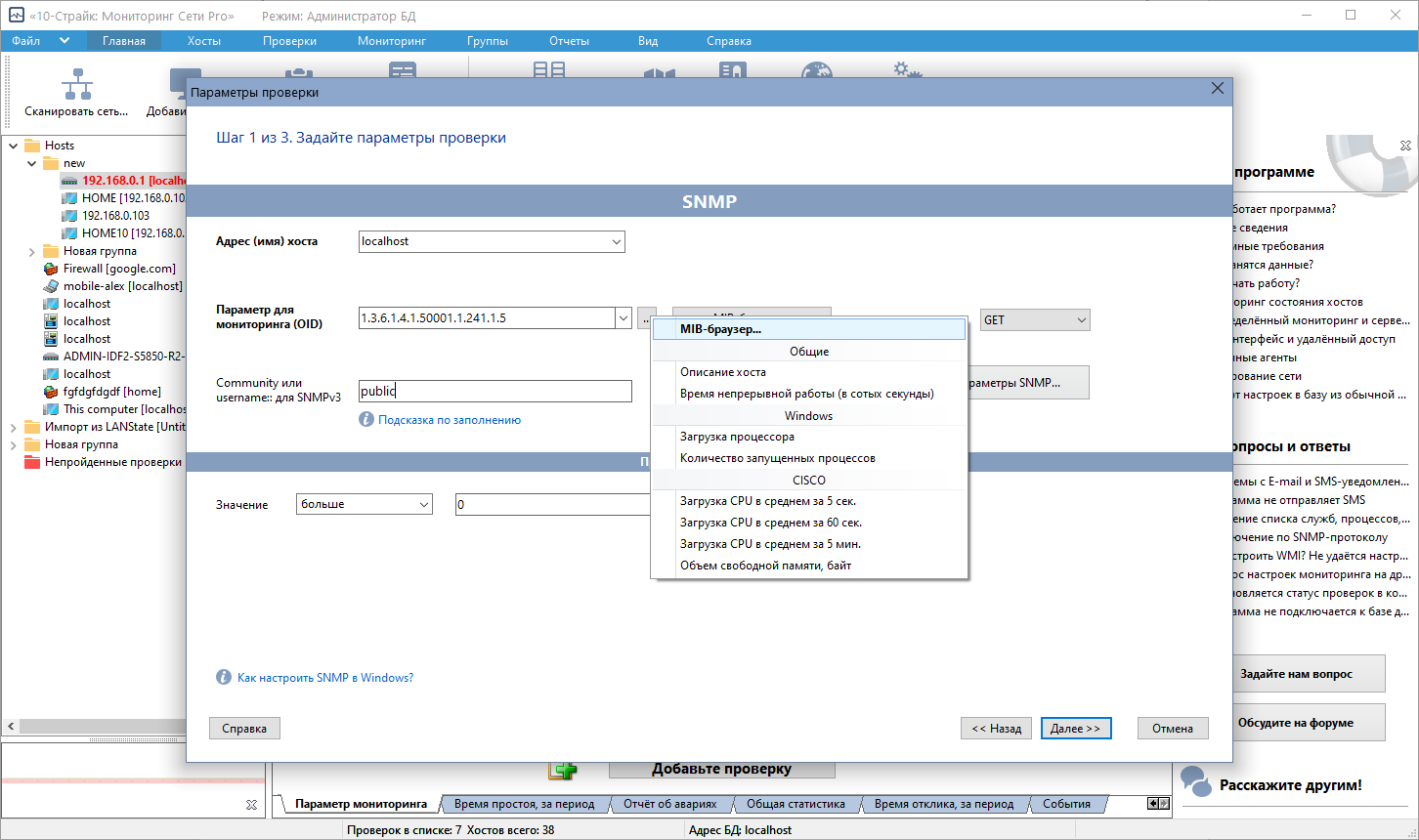
Задайте условия, при которых программа оповестит вас по e-mail или SMS о том, что что-то пошло не так. Это может быть какое-то пороговое значение параметра (загрузка памяти) или признак того, что видеорегистратор больше не пишет видео (значение параметра hikOnline=0, к примеру).
3. Оповещение о сбоях и событиях по SNMP-trap
Как правило, если ваше устройство поддерживает SNMP, то оно умеет и отправлять оповещения по протоколу SNMP-trap. Если в первом случае вы сами инициируете обращение к устройству и получаете от него ответ, то во втором видеорегистратор сам отправляет сообщение. Остаётся только принять его и расшифровать, что и делает программа «10-Страйк: Мониторинг Сети Pro». Она постоянно слушает порт SNMP trap, на который приходят сообщения от сетевых устройств и оповещает администратора об их появлении.
Всё, что вам остаётся сделать — это включить отправку SNMP trap в настройках видеорегистратора, задать события, по которым будет включаться тревога и включить приём этих сообщений в самой программе: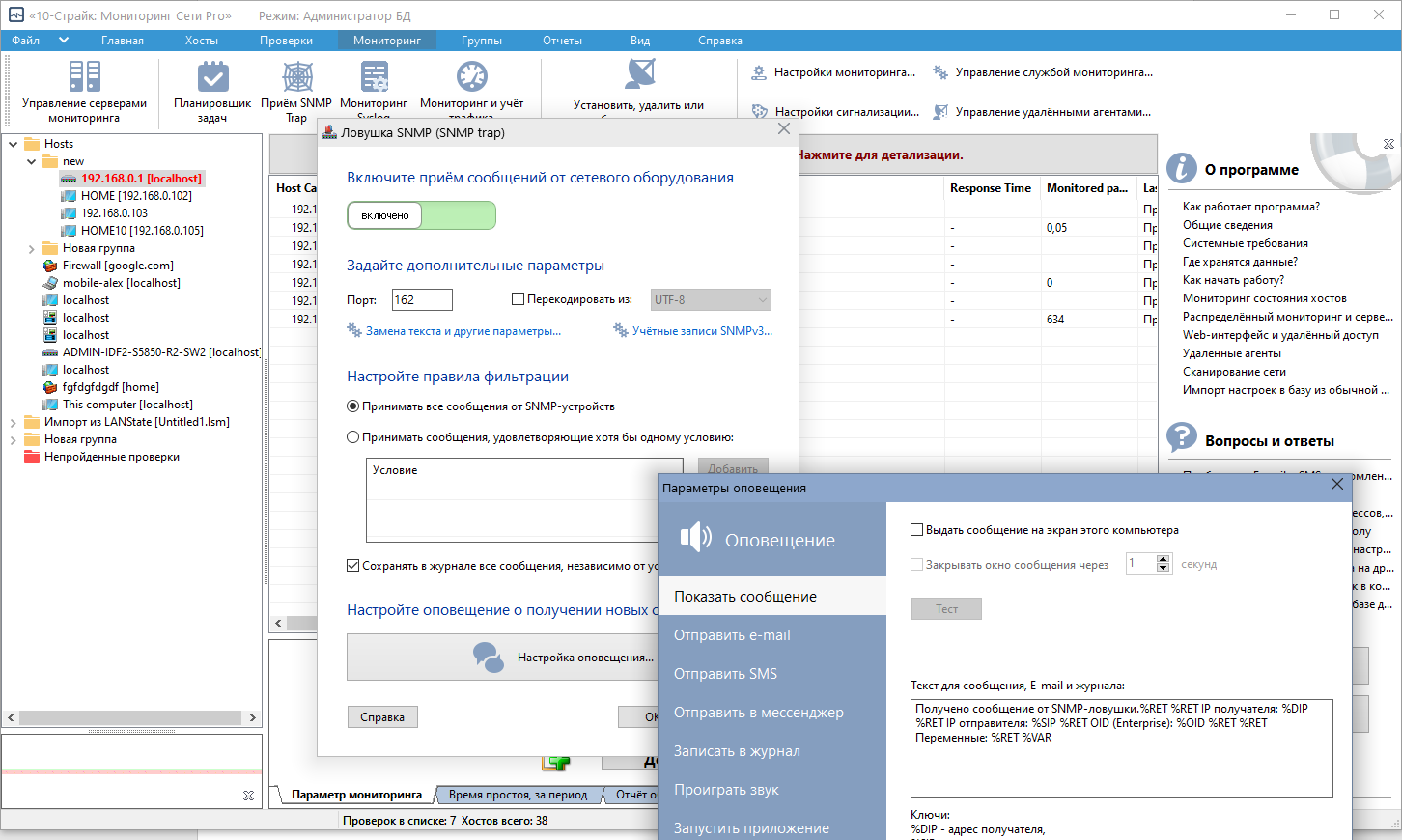
Настройте параметры оповещения и задайте его текст, чтобы вам было понятно, что именно произошло с видеорегистратором.
К примеру, видеорегистратор RVI-R04LA в одной из прошивок присылает по SNMP-trap следующие сообщения:
- 1.3.6.1.4.1.1004849.2.2.1 videoMotionAlarm — движение на камере
- 1.3.6.1.4.1.1004849.2.2.3 videoLossAlarm — потеря сигнала
- 1.3.6.1.4.1.1004849.2.2.4 diskFullAlarm — переполнение носителя
- 1.3.6.1.4.1.1004849.2.2.5 diskErrorAlarm — ошибка
- 1.3.6.1.4.1.1004849.2.2.6 diskSMARTAlarm — ошибка жёсткого диска (плохое значение одного из параметров S.M.A.R.T.)
Повторюсь, разные прошивки умеют отправлять разный набор сообщений, нужно рассматривать каждый случай отдельно.
Обычно, сообщение SNMP-trap выглядит следующим образом:
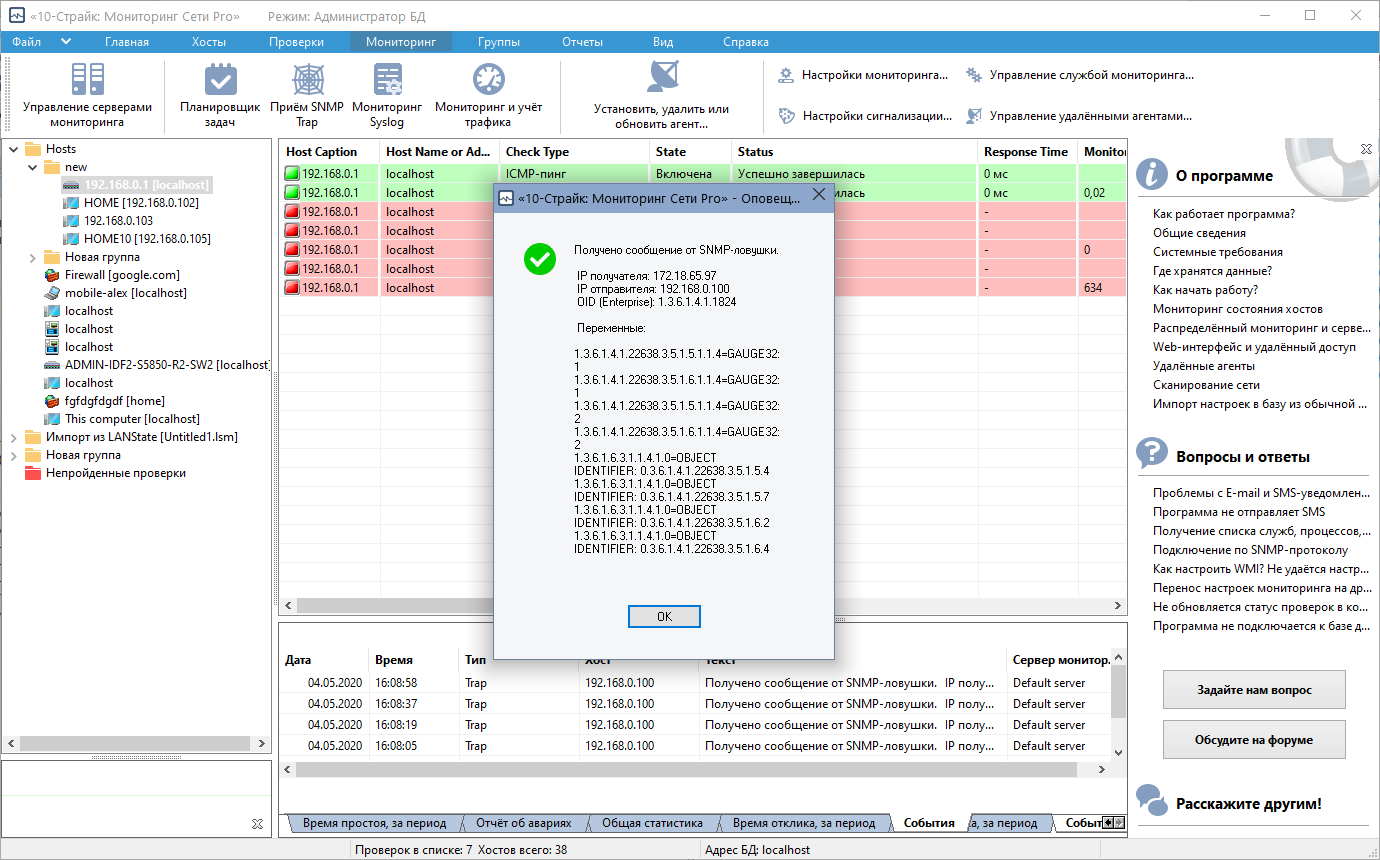
Можно сделать его более понятным, выполнив замену переменных 1.3.6…. на более понятный текст. Программа это тоже умеет делать.
4. Проверка работоспособности web-интерфейса видеорегистратора или IP-камеры
Как правило, все видеорегистраторы дают возможность подключаться к ним по протоколу HTTP/HTTPS (web-интерфейс) — это необходимо для настройки и просмотра записей с камер. По тому, доступен ли web-интерфейс, можно оценить, работает видеорегистратор или нет. Конечно, это не даст вам полной уверенности, что он работает нормально и пишет видео, но всё же такая проверка тоже может быть не лишней.
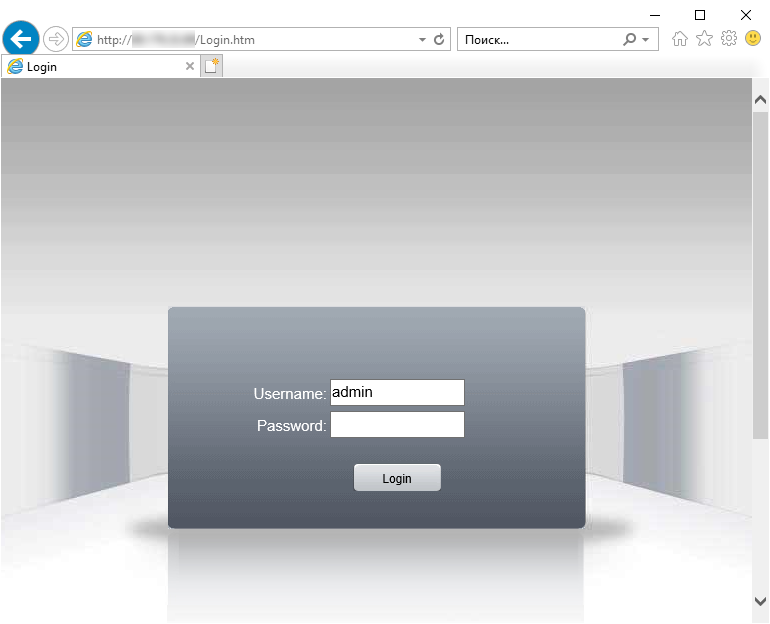
Программа также умеет проверять доступность устройств по HTTP/HTTPS. Создайте соответствующую проверку для видеорегистратора в списке мониторинга и укажите URL, по которому открываете web-интерфейс в браузере.
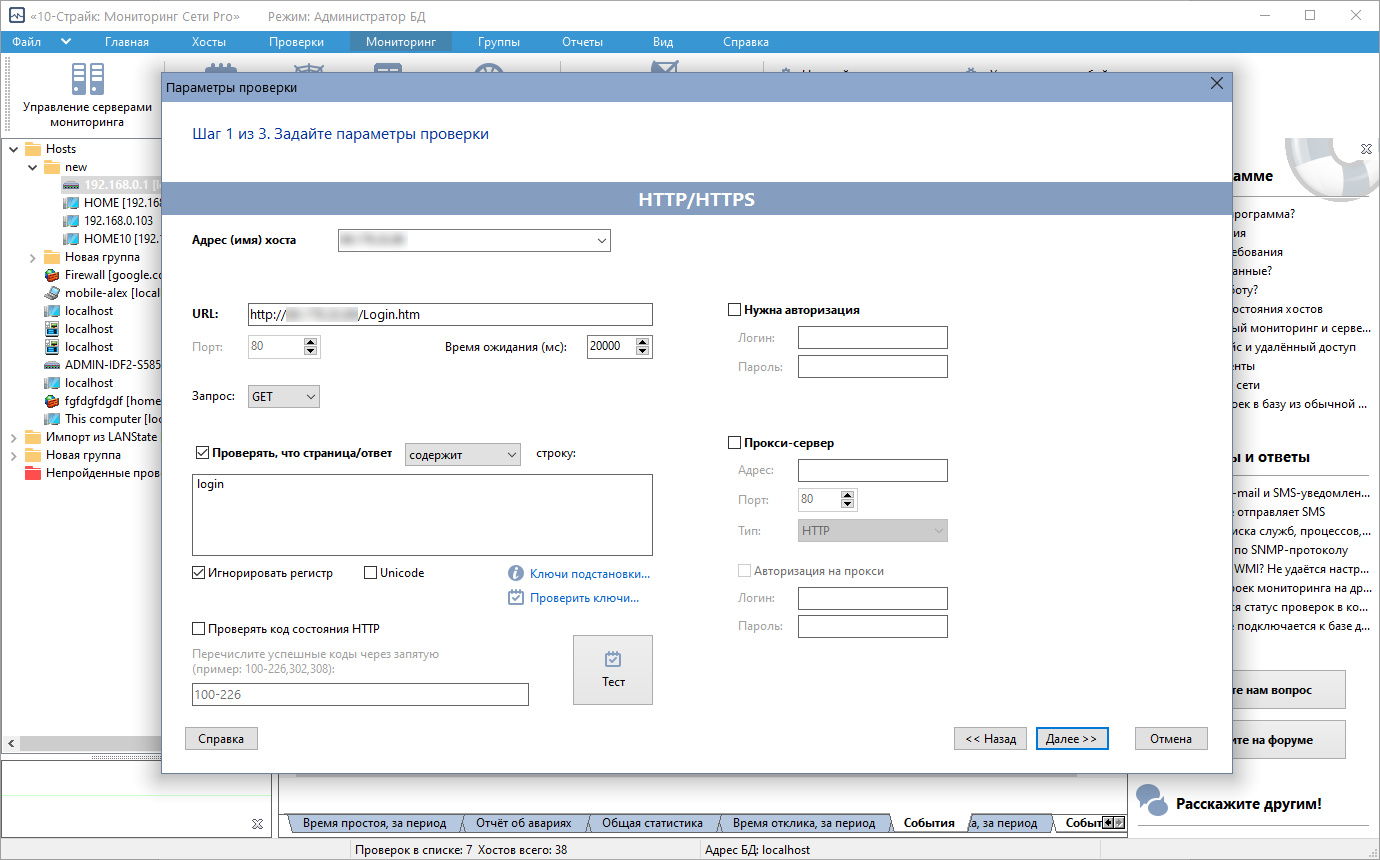
Для того чтобы быть уверенным, что web-интерфейс отображает нужную страницу, включите проверку её содержимого. Например, можно проверять, что страница содержит какое-нибудь слово, которое должно всегда там присутствовать. Программа будет периодически запрашивать у видеорегистратора указанную страницу и в случае, если не удастся это сделать, оповестит вас.
Бывают случаи, когда при обращении к устройству по определённому URL, оно возвращает кадр с указанной в ссылке камеры. Например, так умеет делать система видеонаблюдения «Линия»: при запросе на http://x.x.x.x:9786/cameras/1/image вы получаете статический кадр с камеры №1. Для доступа к этой ссылке используется базовая авторизация, которую тоже можно задать в программе. Но так как картинку по содержанию проанализировать не выйдет, нужно использовать код ответа сервера — он должен быть 200. Если будет получен другой, то программа будет считать, что произошла ошибка и картинка не получена. Используйте для такого мониторинга параметр «Проверять код состояния HTTP» и задайте в поле код 200.
С помощью этой проверки можно поставить на мониторинг даже самый простой видеорегистратор. К примеру, который вы поставите для системы видеонаблюдения в подъезде. Можно оплатить услугу «белого» (статического) IP-адреса для видеорегистратора у вашего провайдера и через интернет напрямую мониторить его состояние по HTTP/HTTPS.
5. Мониторинг видеорегистратора через электронную почту / email
Еще одним распространённым способом проверки видеорегистраторов является обычная электронная почта (e-mail). Многие модели умеют отправлять письма через Интернет в случае каких-либо сбоев или, наоборот, отчёты о нормальной работе. Посмотрите, умеет ли так делать ваш видеорегистратор. Например, вот окно настроек устройства Optimus AHDR-2008N_H.265:
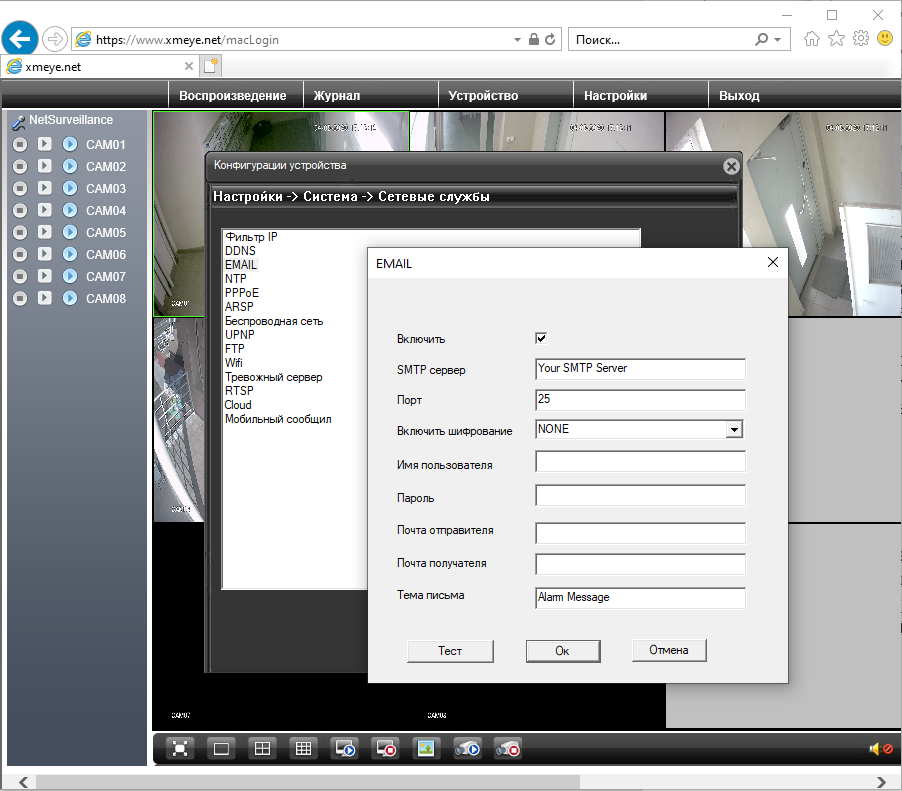
Среди сетевых служб можно найти пункт EMAIL и дважды по нему кликнуть. Открывается окно с параметрами отправки почты, где задаётся любой SMTP-сервер (mail.ru, Yandex, gmail и т.д.), логин и пароль. Сохранив параметры, этот видеорегистратор начинает присылать письма с темой Alarm Message, в которых описывается, что именно произошло (например, сработал датчик движения в заданной области). Программа «10-Страйк: Мониторинг Сети Pro» умеет автоматически через заданный интервал времени проверять почтовый ящик, куда приходят эти письма и оповещать об этом несколькими способами. К примеру, через мессенджеры или SMS. Кроме этого, программа может реагировать только на некоторые письма, которые соответствуют заданным критериям. Например, в тексте которых есть определённые ключевые слова вроде «error» или «alarm».
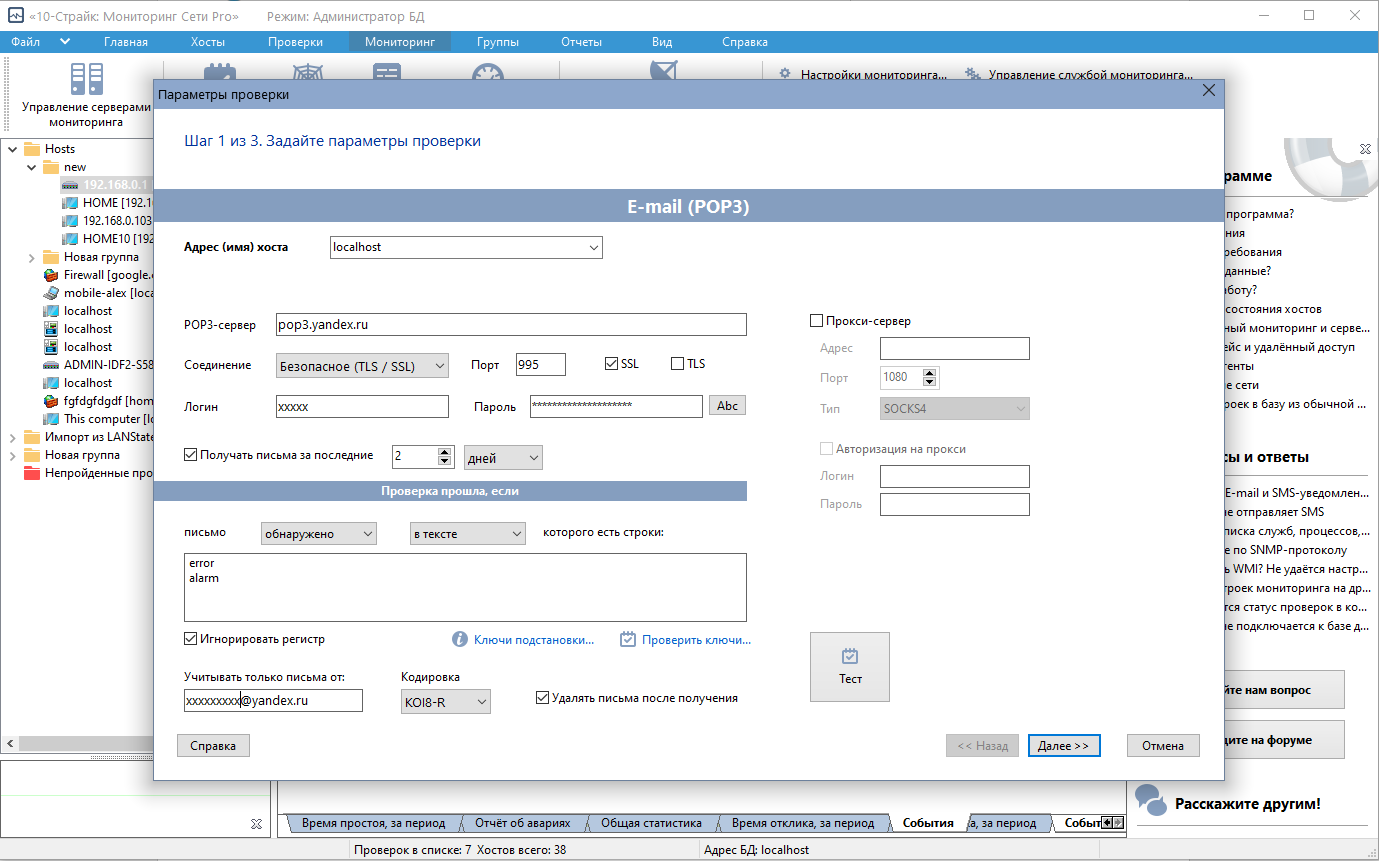
Срабатывание сигнализации программы можно настроить не только на обнаружение заданного письма, но и на отсутствие писем от видеорегистратора вообще. Есть варианты, когда настраивают устройство так, что оно отправляет письма через заданный интервал времени постоянно, пока нормально функционирует. В этом случае программа принимает их и при необходимости удаляет, чтобы не переполнялся почтовый ящик. Как только она перестаёт получать новые письма, сразу оповещает об этом администратора — это сигнал, чтобы вмешаться и посмотреть, всё ли в порядке с системой видеонаблюдения.
6. Анализ файла журнала (лог-файла)
Некоторые системы видеонаблюдения, построенные на базе персональных компьютеров Windows в качестве видеорегистратора (к примеру, система «Линия» или Devline), ведут журналы своей работы, в которые пишут сообщения об ошибках и других нештатных ситуациях.
К примеру, если говорить о той же системе «Линия», в случае пропадания сигнала с камер в логе появятся примерно такие записи: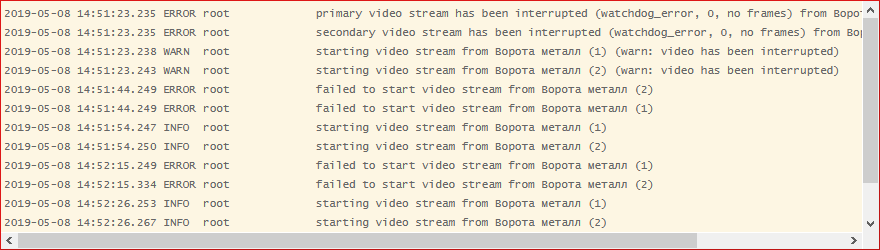
С помощью программы «10-Страйк: Мониторинг Сети Pro» и проверки «Наличие и содержимое файла» можно выполнять автоматический поиск записей с ошибками и оперативно узнавать о них.
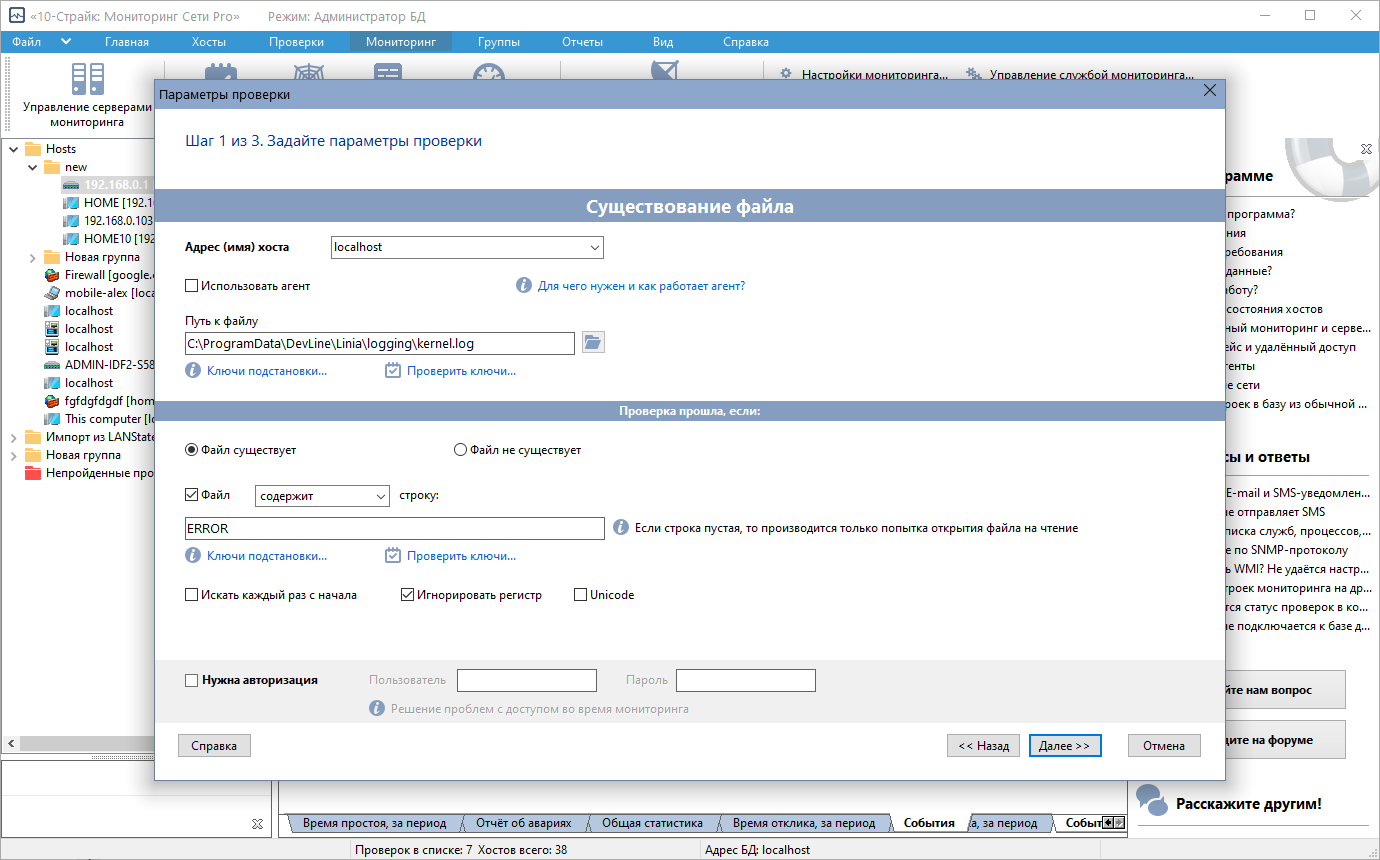
Для этого нужно установить агент на компьютере, где установлено ПО системы видеонаблюдения, и задать путь к её файлу журнала. В случае если в логе будет найдена строка, которая может говорить об ошибке записи, программа оповестит администратора.
Если система создаёт новый файл журнала каждый день, можно задать его имя с помощью ключей подстановки текущей даты — программа предоставляет широкие возможности для этого.
7. Проверка изменения количества файлов в каталоге
Существуют видеорегистраторы, которые поддерживают интеграцию с системами хранения данных (NAS), вроде QNAP. По сути, это сервера под управлением ОС Linux или FreeBSD, куда видеорегистраторы делают резервную копию записей со своих жестких дисков. Если напрямую к дискам видеорегистратора зачастую не получается достучаться, то это можно сделать через NAS. Если настроить там Samba, то к директориям с записями можно будет обращаться через обычный сетевой путь, вида \\192.168.0.1\video\2020-05-25\192.168.0.15-CAM01\... Можно даже смонтировать сетевой диск, чтобы сократить путь до вида X:\192.168.0.15-CAM01\
Программа «10-Страйк: Мониторинг Сети Pro» может мониторить изменение количества файлов в заданной папке. Просто создайте проверку «Количество файлов в папке» и укажите каталог для мониторинга:
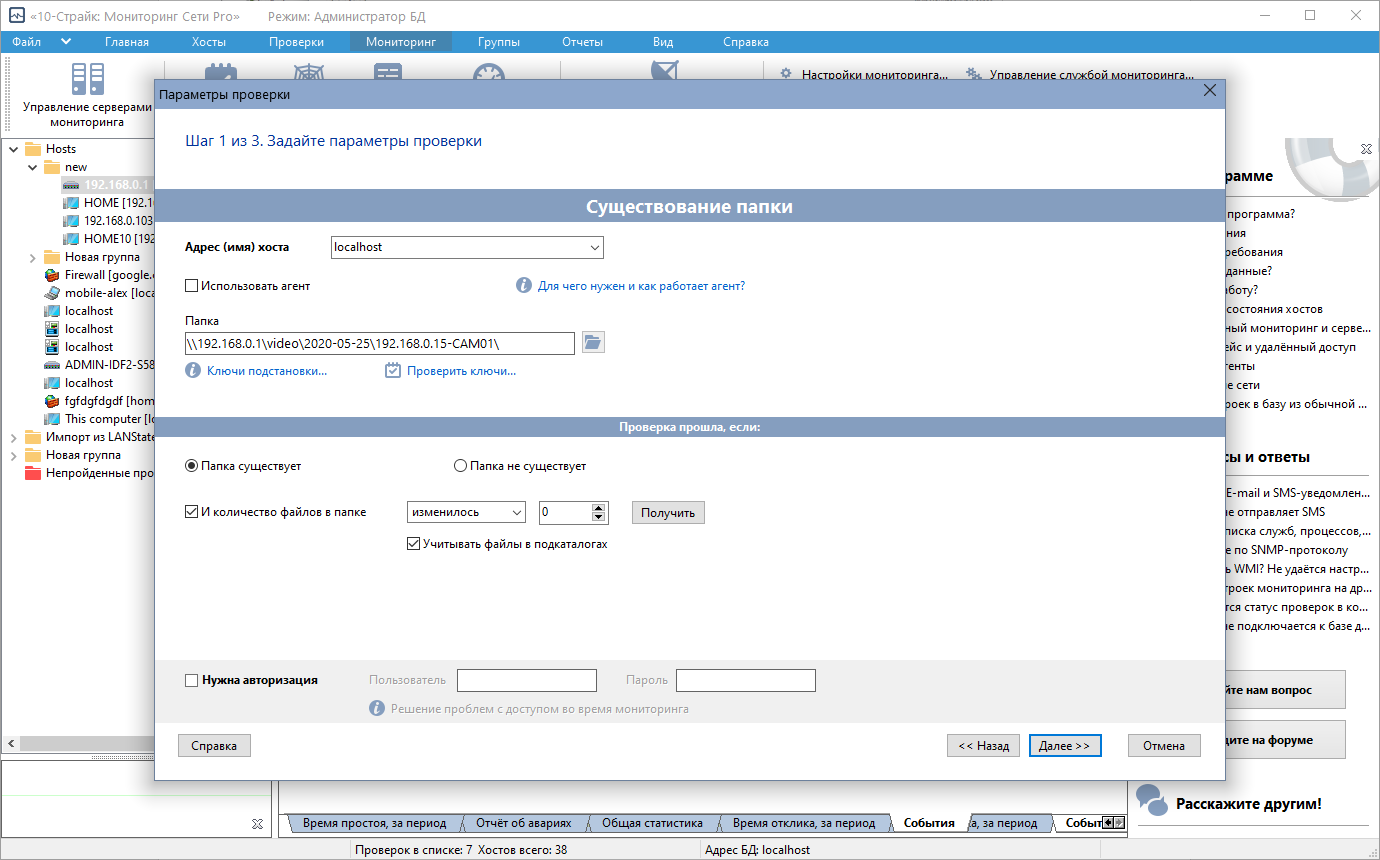
Настройте логику работы проверки: «прошла, если количество файлов в папке изменилось». И на следующем шаге задайте интервал проверки такой, чтобы он был больше времени, через которое на NAS происходит запись новых файлов. Программа будет проверять, изменилось ли количество файлов в папке и оповестит, если с предыдущей проверки ничего не изменилось. Это будет означать, что запись остановилась, либо перестало работать резервное копирование.
Получать объём каталога и количества файлов в нём можно и с помощью другой проверки «SSH», которая позволяет мониторить UNIX-подобные системы напрямую, выполняя консольные команды удалённо на стороне сервера (Linux, Mac, FreeBSD, Android) и получая от них ответ по защищённому каналу SSH-соединения.
8. Мониторинг количества записей (файлов) на FTP-сервере
Похожий на предыдущий способ оценки работоспособности системы видеонаблюдения можно организовать с использованием FTP-сервера, куда многие видеорегистраторы могут автоматически писать свои записи. С помощью проверки «FTP» программа сможет подключаться к заданному FTP-серверу и получать количество файлов в нужной FTP-директории. Если количество файлов в предыдущей проверки не изменится, то программа будет считать проверку не пройденной и запустит сигнализацию.
9. Анализ скорости трафика на сетевом интерфейсе камеры или видеорегистратора
Еще одним признаком работоспособности IP-камер и видеорегистратора является наличие трафика на их сетевых интерфейсах. Ведь если камера что-то отдаёт видеорегистратору, то какой-то трафик обязательно будет в её сети. Если IP-камера поддерживает протокол SNMP, то можно мониторить её трафик напрямую. В противном случае, можно подключиться по SNMP к видеорегистратору и смотреть трафик с камер уже на его портах.
В программе «10-Страйк: Мониторинг Сети Pro» есть специальная проверка для оценки и мониторинга скорости сетевого трафика. Чтобы она заработала, нужно подключиться через окно настройки проверки к видеорегистратору и камере по SNMP, получить список их сетевых интерфейсов и выбрать нужный, через который идёт передача данных. После этого нужно задать пороговое значение скорости трафика, ниже которого она падать не должна при нормальной работе системы видеонаблюдения. Обычно это вычисляется эмпирически, установив какое-нибудь тестовое значение и посмотрев на графике в программе, с какой скоростью идёт передача данных в обычных условиях.
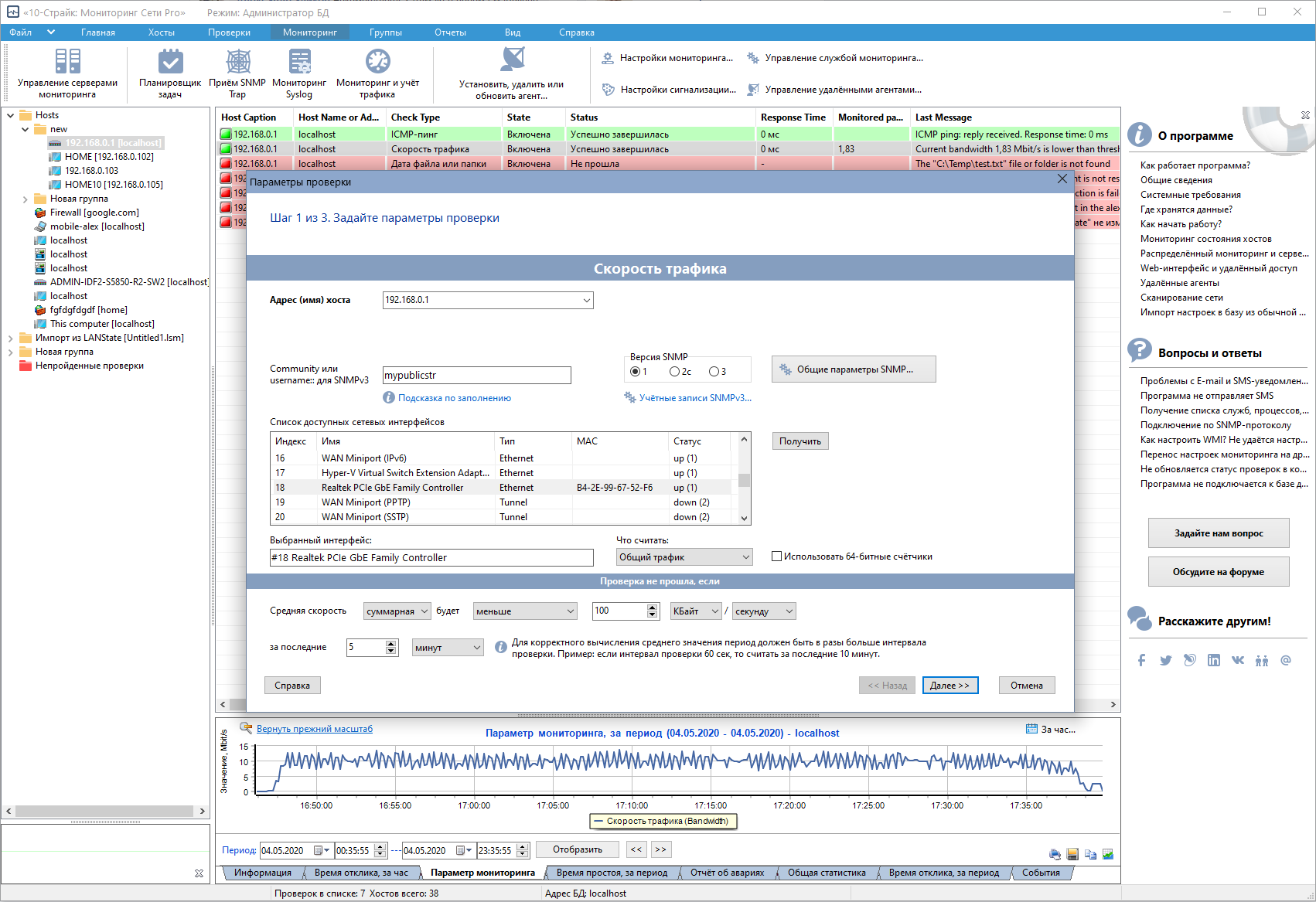
Если скорость передачи данных с камеры упадёт ниже установленного предела, программа отправит сообщение по e-mail или SMS через подключенный к серверу мониторинга GSM-модем.
Если камера или устройство записи NVR/DVR не поддерживает SNMP, то для мониторинга скорости трафика (битрейта) видеопотока можно использовать протокл RTSP. О таком способе читайте далее.
10. Мониторинг битрейта видеопотока по RTSP протоколу
Самый гарантированный способ понять, работает ли камера видеонаблюдения — посмотреть, генерирует ли она стабильный видеопоток с определённым битрейтом. Это легко можно сделать, если камера или видеорегистратор (DVR или NVR) поддерживает протокол RTSP. При мониторинге RTSP если битрейт какой-то камеры слишком мал, это может означать, что камера забилась снегом, засвечена, направлена не в нужную сторону, или не выдает картинку необходимого качества по какой-то другой причине.
Битрейт может падать в разных случаях, на которые необходимо оперативно реагировать. К примеру, если аналоговая камера перестаёт отдавать видеорегистратору сигнал, битрейт потока будет в районе 0 — чёрная картинка очень хорошо сжимается и практически не создаёт трафика. Падение битрейта видеопотока камеры может произойти и в случае, если её залепило снегом, либо идёт сильная засветка, которая делает картинку полностью белой. Программа сообщит об этом, чтобы вовремя устранить сбой системы видеонаблюдения.
Для настройки проверки камеры нужно задать её URL по протоколу RTSP. Найти его можно в документации к камере или в Интернете. При этом, протокол RTSP на камере (видеорегистраторе) должен быть активирован, а порт (TCP 554 по умолчанию) проброшен и доступен извне. Это будет ссылка такого вида:
rtsp://192.168.1.1:554/user=admin&password=123&channel=1&stream=0.sdp или
rtsp://192.168.1.1:554/11
Как видите, URL-адреса RTSP могут выглядеть совершенно по-разному, и не существует каких-то общих правил их составления, поскольку формат URL-адресов зависит от производителя. Как же найти правильный URL-адрес RTSP для настройки мониторинга? Есть два основных метода. Первый — найти правильный URL-адрес в руководстве пользователя от вашего устройства. Второй способ полезен, если вы не можете найти инструкцию. Вы можете просканировать камеру с помощью программы-сканера ONVIF и определить URL-адрес RTSP. Протокол ONVIF более высокого уровня (по сравнению с RTSP) и может выдать много полезной информации с вашего устройства видеонаблюдения.
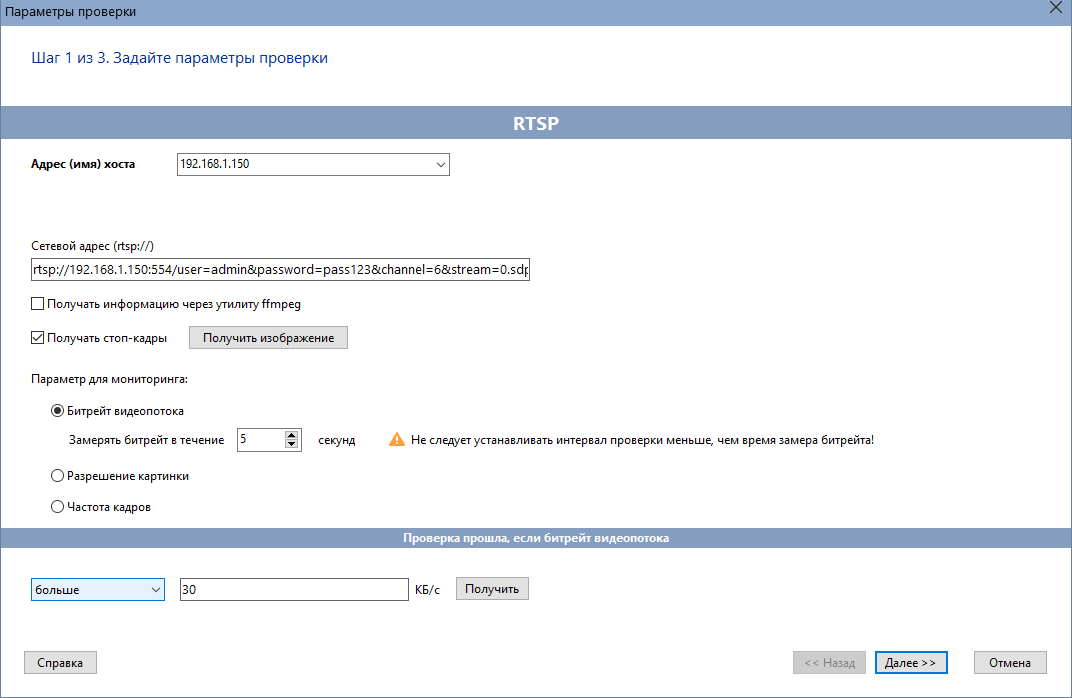
Битрейт камеры зависит от текущего изображения, поступающего с неё. Если картинка однородная, состоит из крупных деталей, то битрейт будет небольшим, потому что изображение хорошо сжимается. Если в кадре много мелких разноцветных деталей, то битрейт будет высоким. Например, в ночном режиме, когда изображение переходит в ч/б, тоже будет низкий битрейт.
При настройке мониторинга битрейта камеры нужно понимать, что её битрейт - это не заводская характеристика камеры, а просто скорость текущего трафика с неё. Т.е. две одинаковые камеры одного производителя будут давать разный битрейт, если они снимают не одну и ту же сцену. Поэтому при мониторинге битрейта камер порог срабатывания сигнализации нужно настраивать индивидуально для каждой камеры.
Во время настройки проверки вы сможете видеть текущий битрейт видеопотока, поступающий с камеры. Установите нижний предел потока в 50-70% от его среднего значения в нормальных условиях. Если будут наблюдаться ложные срабатывания сигнализации, уменьшите предел потока еще. Для лучших результатов мониторинга проверьте нормальный битрейт видео в различных условиях (например, дождь, снег, день, ночь и т.д.) и установите порог срабатывания сигнализации оповещения ниже уровня нормальной полосы пропускания трафика камеры. После этого вы сможете получать уведомления, если камера забита снегом или работает некорректно.
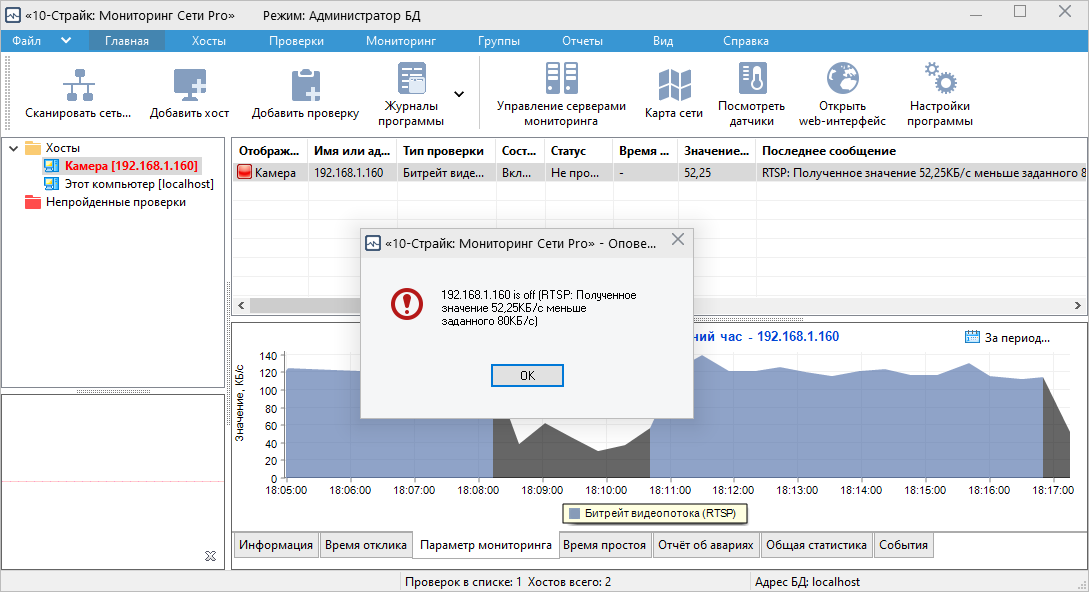
По умолчанию, программа замеряет битрейт видеопотока в течение 10 секунд, но это время можно увеличить (максимум до 60 секунд). При настройке параметров мониторинга следует учитывать, что проверка генерирует сетевой трафик, поэтому не следует выполнять проверку слишком часто.
Подробнее об этом способе читайте в разделе справки Мониторинг битрейта видеопотока IP-камеры по RTSP протоколу.
Мы создали небольшой видео-ролик чтобы наглядно рассказать вам о мониторинге битрейта IP-камер через RTSP:
11. Отображение изображений видео с камер видеонаблюдения на графической карте или панели камер по RTSP
В дополнение к мониторингу качества картинки камер наблюдения программа позволяет отображать текущие изображения с камер на специальной вкладке "Камеры" (справа от вкладки "Индикаторы").
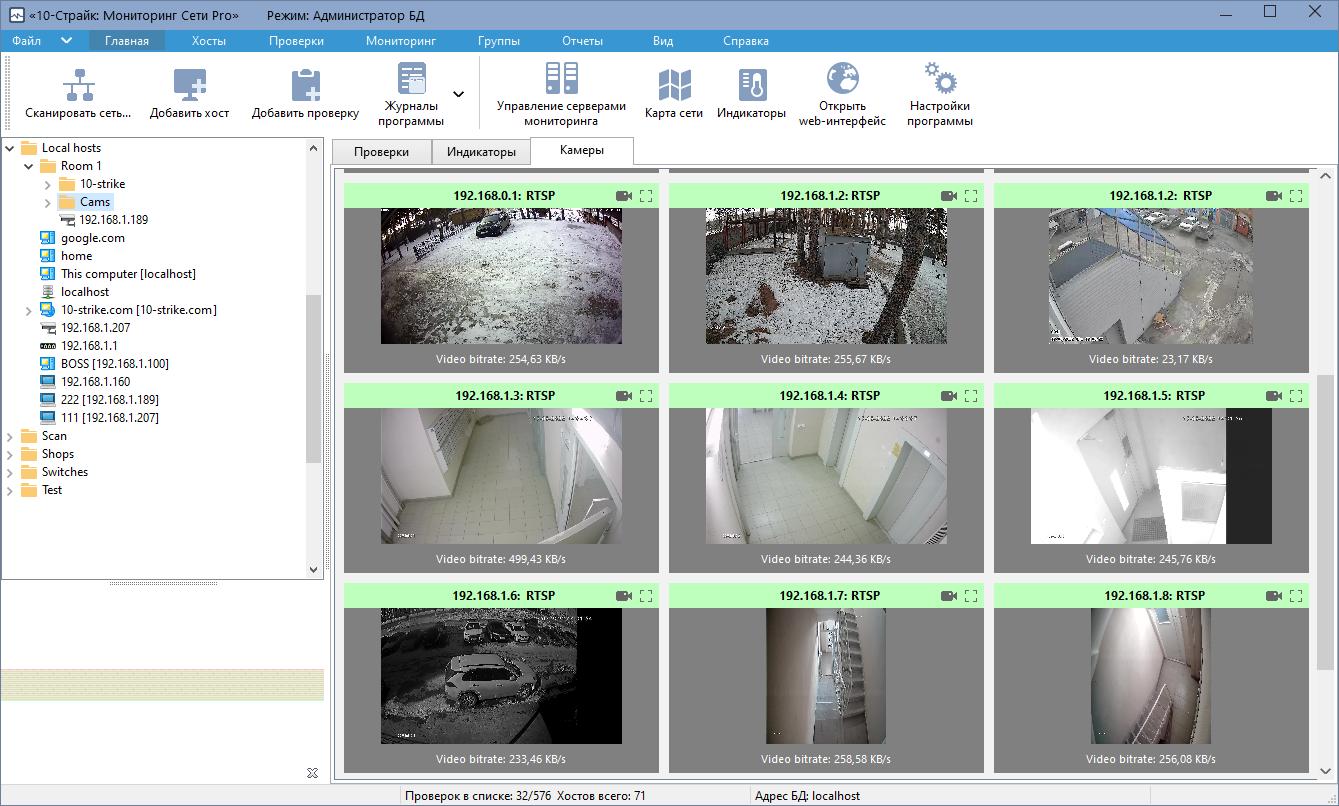
Также вы можете добавлять виджеты с изображением с камер наблюдения на графическую карту сети и наблюдать все камеры вместе на одном экране.
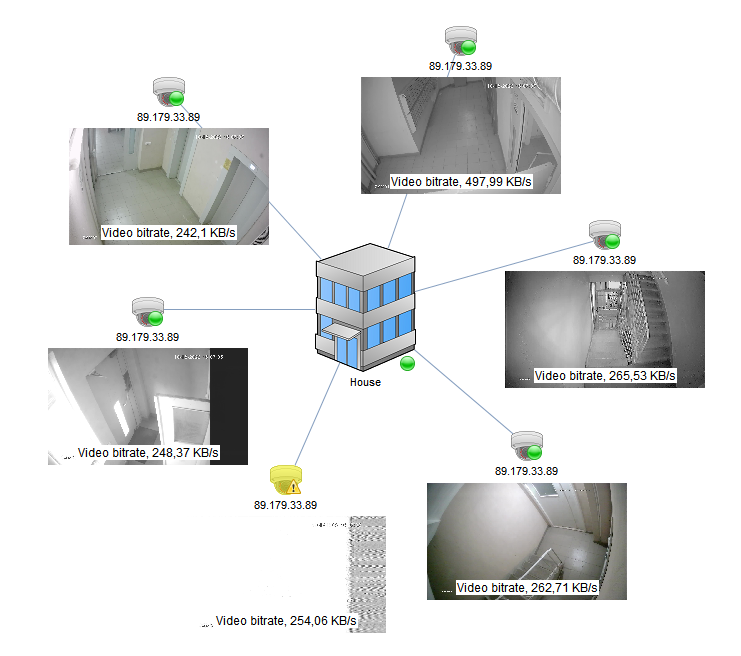
Заключение
В этой статье была описана лишь одна из многих областей применения программного комплекса 10-Страйк: Мониторинг Сети Pro, который предназначен для мониторинга любого сетевого (и не только) оборудования, управляемых коммутаторов, ИБП, сервисов, каналов связи. Программа позволяет создавать и настраивать несколько десятков видов проверок для мониторинга доступности хостов, служб, баз данных, загрузки процессора, температуры и прочих параметров. Поддержка общепринятых сетевых протоколов и SNMP позволяет следить как за Windows, так и Unix-серверами, а также любыми устройствами по сети, вплоть до дверных датчиков.
 Это решение одинаково подходит как компаниям, которые устанавливают и обслуживают системы видеонаблюдения в различных организациях (и самим заказчикам), так и предприятиям с разветвлённой структурой филиалов и единым отделом информационно-технической поддержки.
Это решение одинаково подходит как компаниям, которые устанавливают и обслуживают системы видеонаблюдения в различных организациях (и самим заказчикам), так и предприятиям с разветвлённой структурой филиалов и единым отделом информационно-технической поддержки.
В каждом случае необходимо выполнить общие действия по установке и настройке программы мониторинга на центральном сервере, куда будет приходить вся информация от одного или нескольких серверов мониторинга. Процесс максимально автоматизирован и не требует наличия специальных навыков у оператора: программа установки сама настроит базу данных, центральное ядро мониторинга, подключит web-сервер, который так же уже есть «в коробке» и даже создаст несколько тестовых проверок, чтобы уже после первого запуска было понятно, как и что там работает. А вот дальнейшая настройка системы распределённого мониторинга будет зависеть уже от ситуации.
Кроме этого, программа на 100% разработана в России. Специалисты 10-Strike Software всегда помогут вам в настройке программы, быстро устранят недоработки и замечания. Цены на все продукты зафиксированы в рублях и их можно посмотреть на сайте.
Скачайте пробную 30-дневную версию без ограничений и попробуйте. Все компоненты установятся из одного файла.